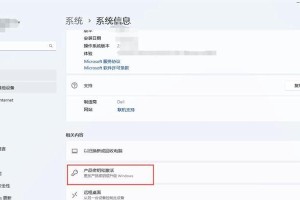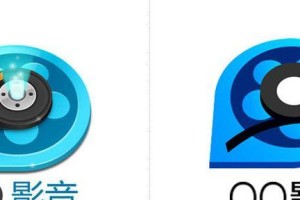随着科技的不断进步,电脑的更新换代速度也越来越快。而在这个快节奏的时代里,许多人手上的旧电脑往往无法满足现代软件和应用的需求,导致使用体验下降。但是,你可曾想过只要简单地重装系统,就能让旧电脑焕发新生命呢?本文将为大家提供一份简明的教程,告诉你如何给旧电脑重装系统,轻松实现高效使用。
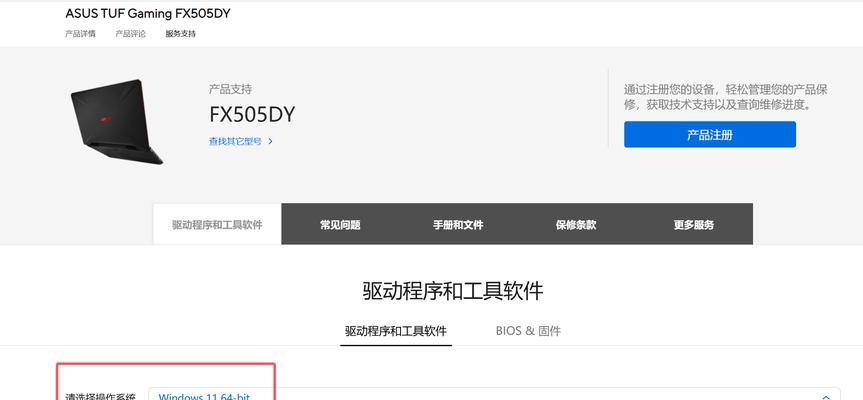
备份数据:保护重要文件和个人数据不丢失
在进行系统重装之前,首先需要备份你的重要文件和个人数据。将它们复制到一个外部硬盘、U盘或云存储中是一个明智的选择。
下载系统镜像文件:选择适合自己的操作系统版本
在重装系统之前,需要下载适合你电脑型号和需求的操作系统镜像文件。在官方网站或可信赖的下载平台上寻找合适的版本,并确保其与你的电脑硬件兼容。

制作安装盘/启动U盘:准备重装系统所需工具
制作一个安装盘或启动U盘是重装系统的必要步骤之一。根据你选择的操作系统,可以使用官方提供的制作工具或第三方软件来完成这一步骤。
启动电脑:进入BIOS设置界面
在重装系统之前,你需要进入电脑的BIOS设置界面。通过按下电源按钮后快速按下指定按键(通常是F2、Delete或ESC键),进入BIOS设置界面。
更改启动顺序:确保从安装盘/启动U盘启动
进入BIOS设置界面后,找到“Boot”或“启动”选项,在启动顺序中将安装盘或启动U盘移动到第一位,以确保电脑会从该设备启动。
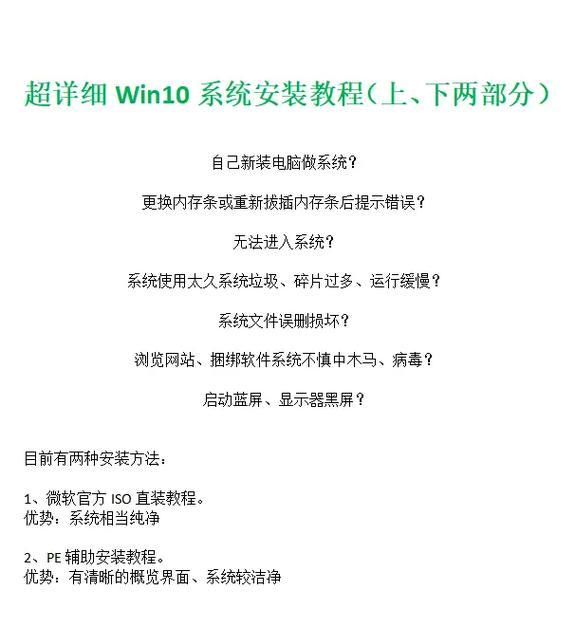
安装系统:按照向导一步一步进行操作
现在,你可以重新启动电脑并开始安装系统了。按照向导指示,选择你想要安装的操作系统和硬盘分区格式,并等待安装过程完成。
驱动程序安装:更新电脑硬件设备驱动
在完成系统安装后,你需要安装电脑硬件设备的驱动程序。这些驱动程序可在官方网站或电脑厂商提供的光盘中找到,确保你的硬件设备可以正常运行。
系统更新:保持系统安全和稳定
安装系统后,及时进行系统更新是非常重要的。通过更新系统,你可以获得最新的安全补丁和功能改进,确保系统的安全性和稳定性。
安装常用软件:提高工作和娱乐效率
除了操作系统和驱动程序外,你还需要安装一些常用软件来提高工作和娱乐效率。如办公套件、浏览器、音视频播放器等。
配置系统设置:个性化调整
在完成软件安装后,你可以根据个人喜好和需求进行一些系统设置上的个性化调整,如更改壁纸、调整字体大小等。
恢复个人数据:将备份的文件复制回电脑
在重装系统后,你可以将之前备份的个人数据复制回电脑。确保将其放置在合适的文件夹中,以便后续使用。
安装杀毒软件:保护电脑安全
为了保护电脑的安全,你应该安装一个可信赖的杀毒软件。定期进行病毒扫描和实时保护可以有效避免系统受到病毒和恶意软件的威胁。
清理系统垃圾:提升电脑性能
随着时间的推移,系统中会产生大量的垃圾文件。使用系统自带的工具或第三方清理软件,定期清理这些垃圾文件可以提升电脑性能。
优化启动项:缩短系统启动时间
过多的启动项会导致系统启动缓慢。通过打开任务管理器并禁用不必要的启动项,可以缩短电脑的启动时间。
定期维护:保持系统高效稳定
定期进行系统维护是保持电脑高效稳定的关键。如清理电脑内部灰尘、更新软件版本、备份重要数据等。
通过本教程,你可以轻松地给旧电脑重装系统,让它焕发新生命。从备份数据到系统维护,每个步骤都有详细的说明,帮助你成功完成重装系统的任务。重装系统不再是一件复杂困难的事情,而是一种为旧电脑注入新活力的方式。赶紧行动起来吧!